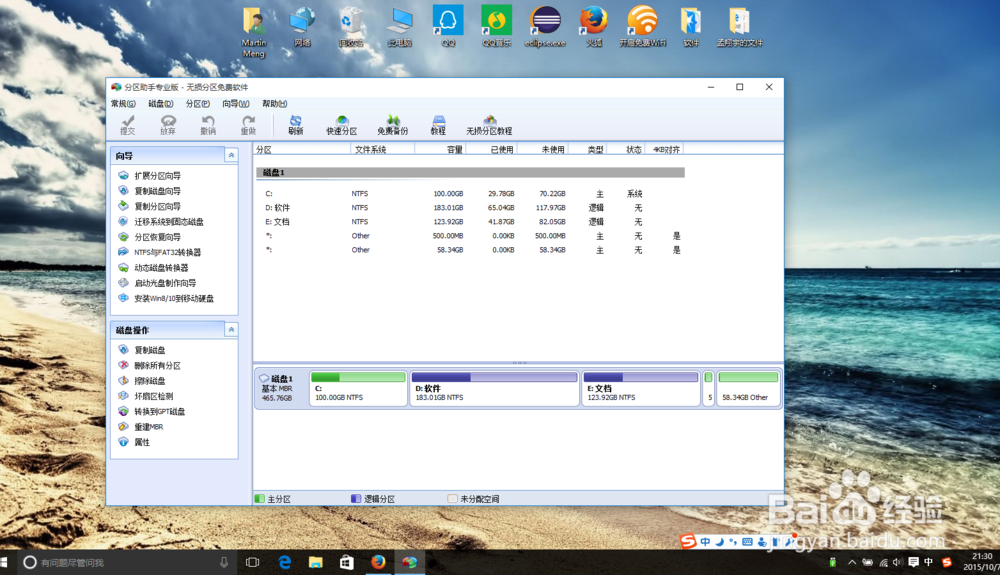1、下载CentOS7镜像:先去CentOS官网下载CentOS7的镜像,网址是https://www.centos.org/,在百度打开会有如下网页出现。点击GetCentOSNow,接着会出现如下网页。再点击DVDISO即获取DVD版的系统镜像,接着会出现一系列的链接地址,挑一个合适的,翔哥选的是第一个。最后下载完成就可以了,由于镜像比较大建议使用下载工具下载不要使用网页下载。
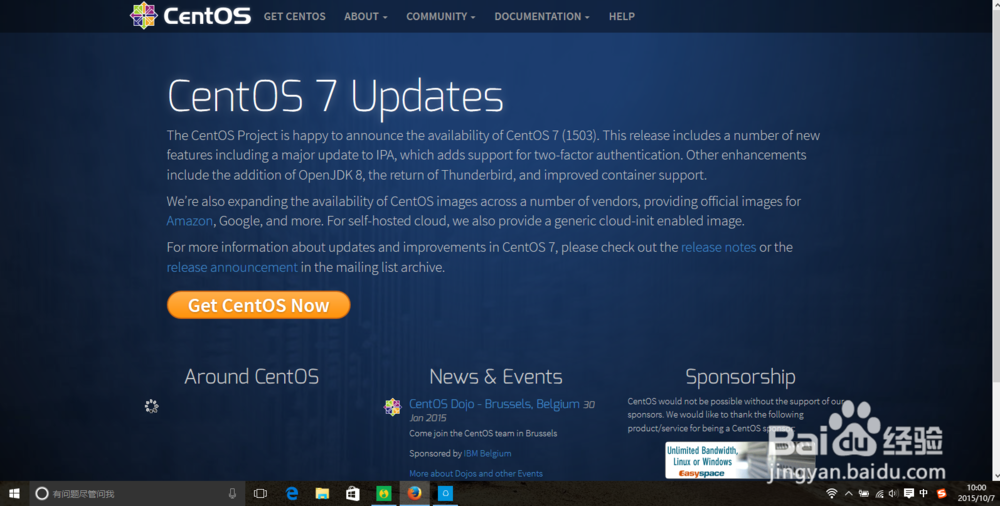
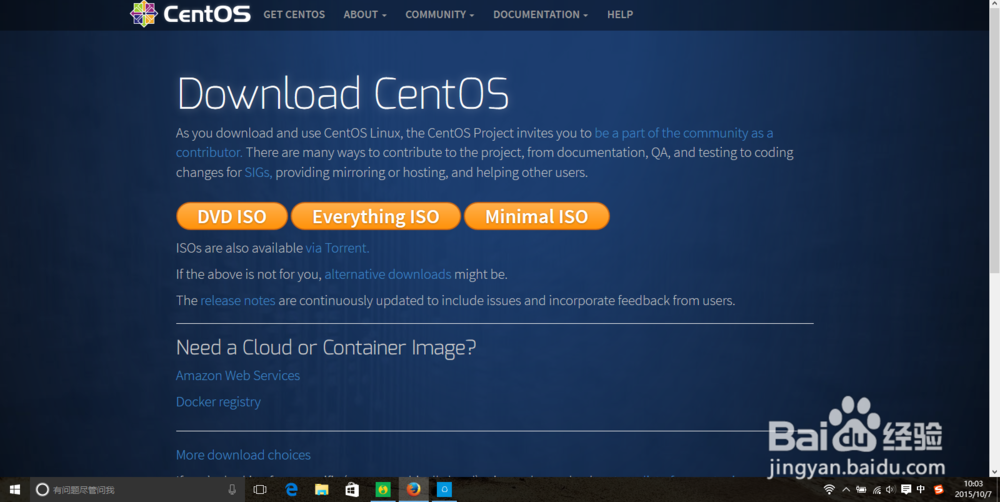
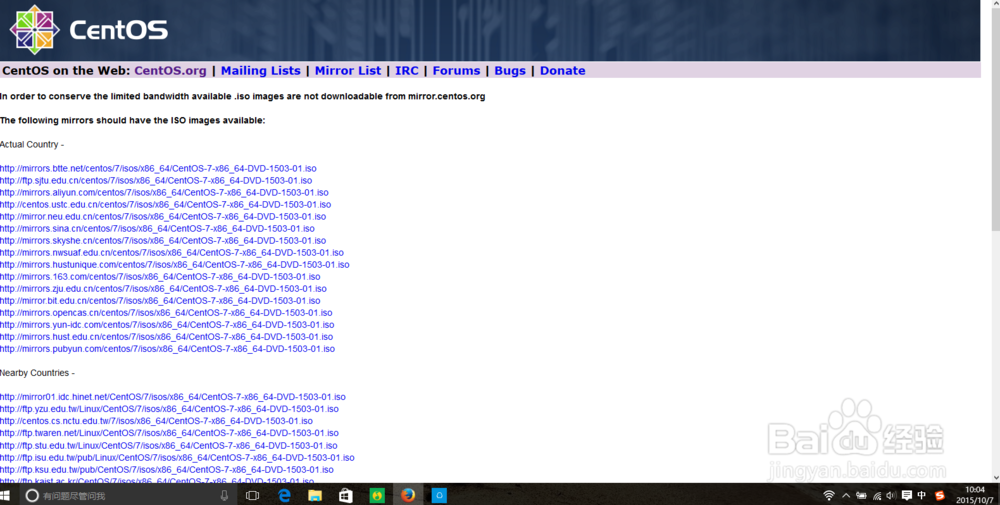
2、对磁盘进行压缩整理:为linux安装腾出空间。在“我的电脑(win10为此电脑)”上右键,选择“管理”。在出来的计算机管理界面上点击“磁盘管理”,会出现所有的磁盘。选择你要压缩的盘,右键选择压缩。输入自己想要压缩的容量。准备好上面几步之后就可以开始安装了。
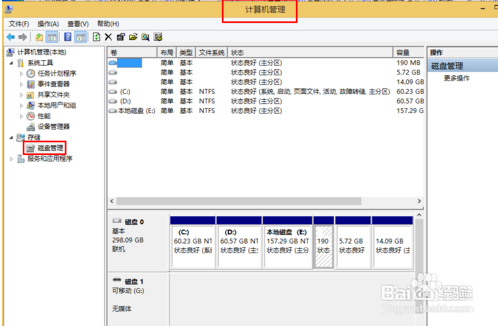
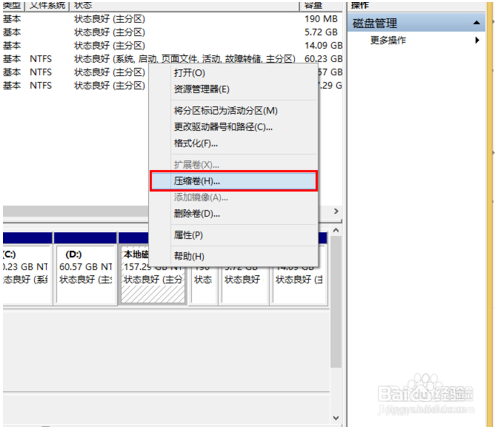
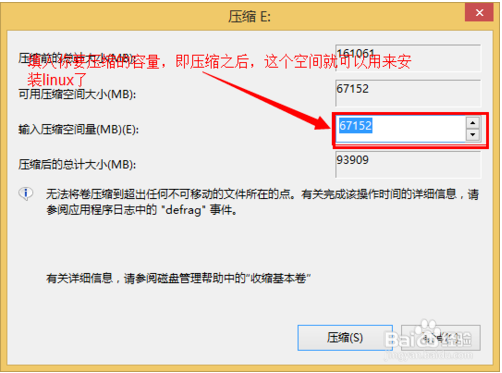
3、制作U盘启动盘:之前下载好了CentOS7的ISO镜像文件后就可以制作U盘启动盘了,使用的工具是“UltraISO” U盘刻录工具,它长这个样子。安装好后打开如图会有一个对话框引导你是否购买,因为我们不是长期使用点击使用就可以。然后在“文件”菜单栏中选择“打 开”,点击你刚才下载的好的镜像文件的路径后就会有如下图片。然后在菜单栏选择“启动”点击里面“写入硬盘映像”。(记得在这之前一定要把U盘插好)接下来会有一个对话框出现,记得一定要看好自己的U盘的位置,并把写入方式选择成“USB-HDD+”形式,然后点击写入等待写入完成就可以了。
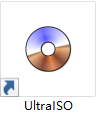
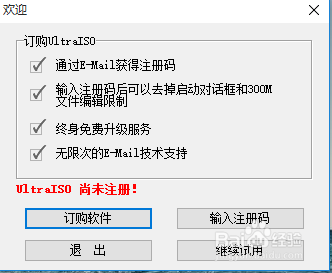
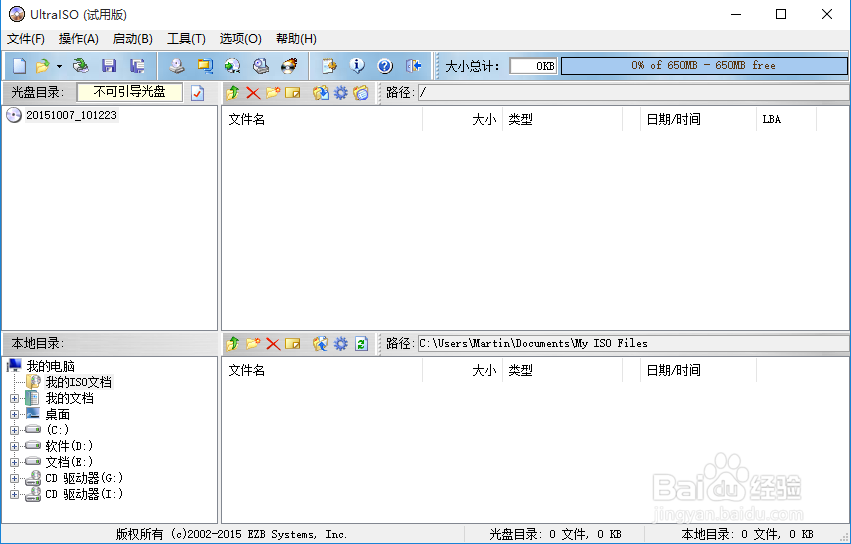
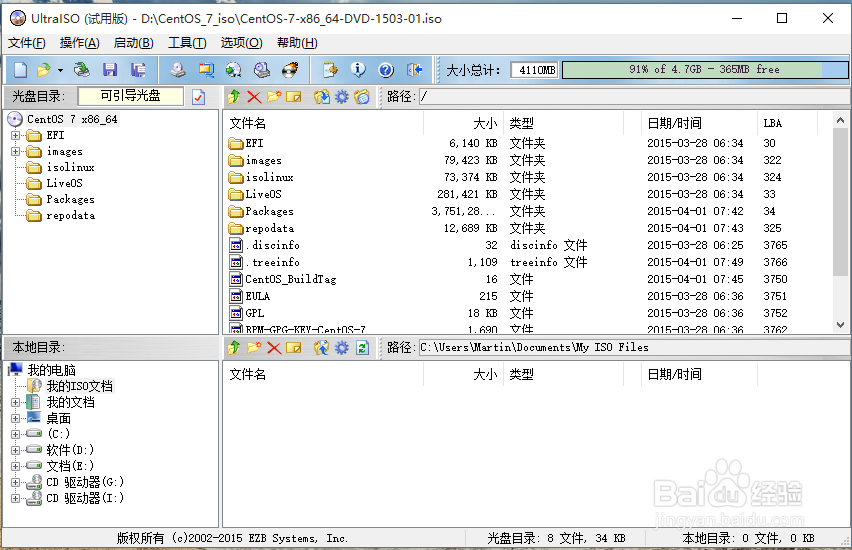
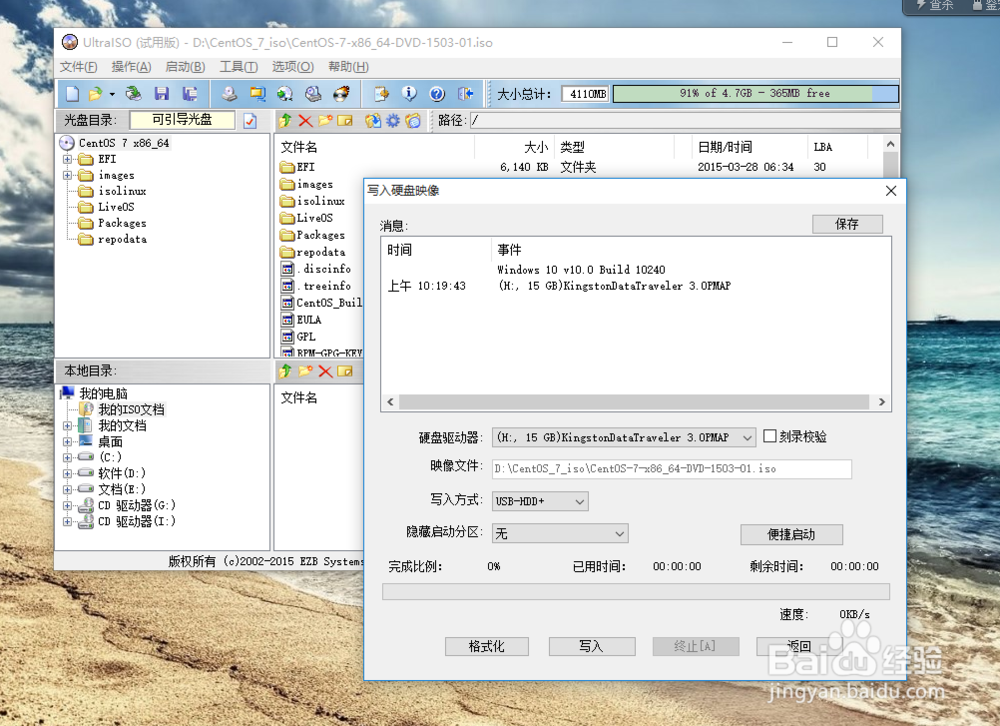
4、重启电脑:在重启电脑前一定要知道自己的电脑选择U盘启动的快捷召堡厥熠键是哪一个,我的是华硕,所以是Esc键,也就是退出键。(因为翔哥不是用的虚拟机没有办法给各位截图我的安装过程,就在网上截了图给大家,不过放心,过程完全一样的)重启后进入U盘在“InstallCentOS 7”选项上点击键盘“Tab”键进入编辑模式会有如下界面,然后将原来的“>vmlinux initrd=initrd.img inst.stage2=hd:LABEL=CentOS\x207\x20x86_64 quiet”改为“>vmlinux initrd=initrd.img inst.stage2=hd:/dev/sdb4 quiet”(注意的是hd:后面没有”LABEL=“了,翔哥参考的一片文章上就写错了,导致之后的安装失败,还有quiet之前一定要有空格),然后回车就可以了。
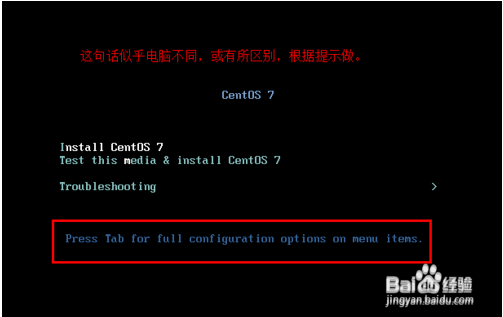
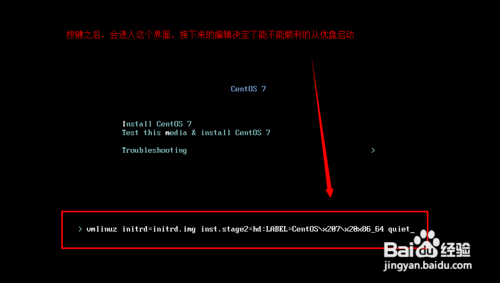
5、上一步的详细解析:有人会问改动的“hd:/dev/sdb4 quiet”是什么意思,是不是都写成这样?翔哥会告诉你不一定哟,因为翔哥的分区为C,D,E,然后U盘的代号就是sdb4了,擒歙常泺那么该怎么知道你的U盘代号是什么呢?步骤就是在上一步先不要改动为“>vmlinux initrd=initrd.img inst.stage2=hd:/dev/sdb4 quiet”而是随便写,比如改成“>vmlinux initrd=initrd.img inst.stage2=qwertquit”点击回车后会出现黑屏并伴有几行代码如下图,按下“上下箭头”(按上键或者下键)屏幕会出现进度条,如图,等进度条完成后会出现报错出现下图,在最下行会有“dracut:/#”的字样,这就对了,因为电脑报错说找不到镜像文件,那么接下来在#后敲击“cd dev/”(注意:dev前一定要有空格才可以)然后回车接着输入“ls”回车,会把所有文件罗列出来,如图,看到那个sdb了吗?它的下一个就是“sdb4”(因为翔哥的sdb在这一列的最下面,所以sdb的下一个sdb4就在另一列的第一个了),这就代表了你的U盘的代号,找到了U盘代号返回之前的那一步改成相应的代号就可以了
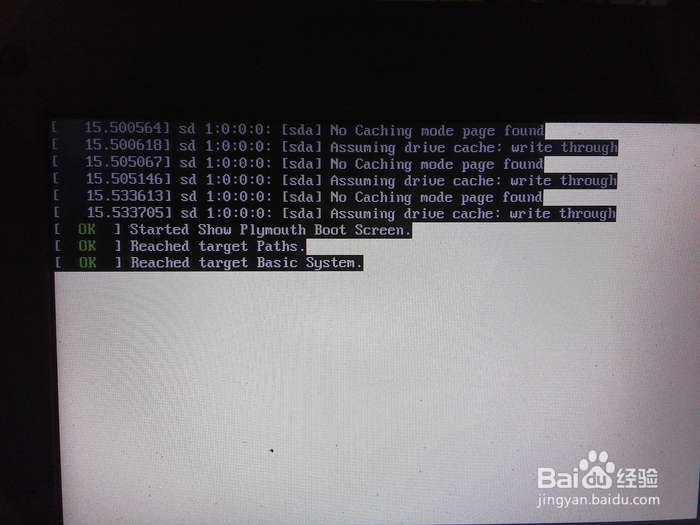

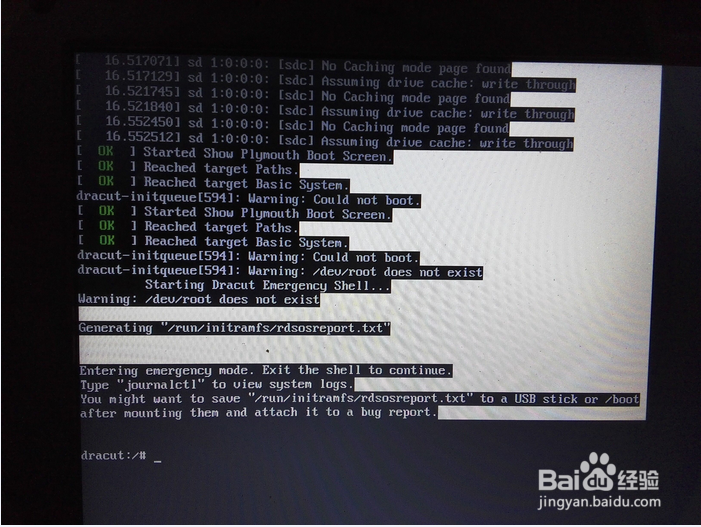
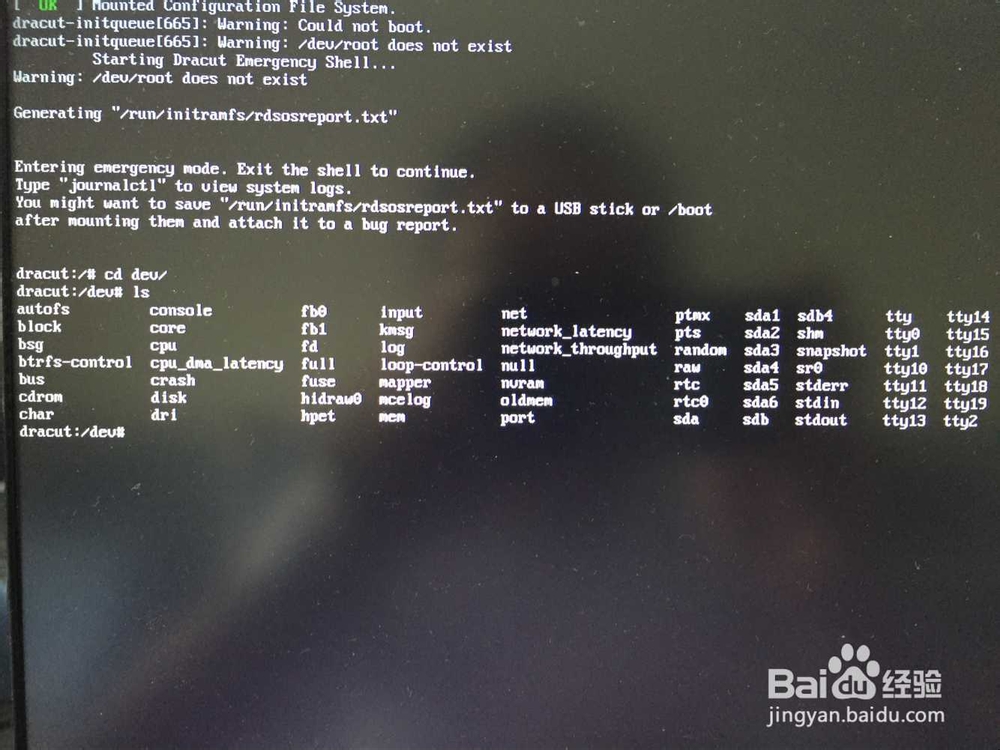
6、进入安装界面:(这一步参寿伊趾杏考“U盘安装win8(win7)+centos7双系统”这篇文章)按照提示来,顺利进入安装界面。然后选择自己想要的语言。修改“软件选择”,不然就是最小安装。最后修改下安装分区吧,根据自己的需求分区吧!如果有相关经验就自己分,没有就选择自动分区。注意一点,不要选择优盘就行。然后点击开始安装,在接下来创建root密码和账户。做完之后就等他安装结束吧!(在这一步翔哥要提醒大家,最好在创建完成一个root账户之后创建一个普通账户,因为root权限太大,大家在使用root账户登录时假如一不小心误删了某个文件那么会导致系统崩溃,而普通账户则不会如此)安装结束之后重启。重启之后是没有win7/win8选项的,选择第一个选项直接进入系统。
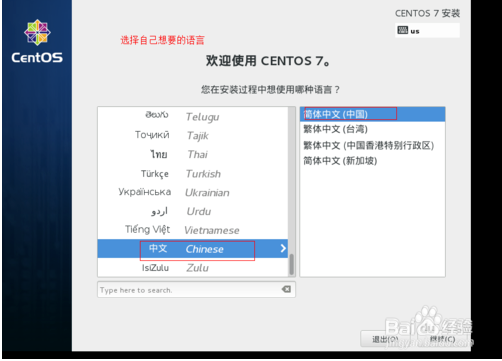
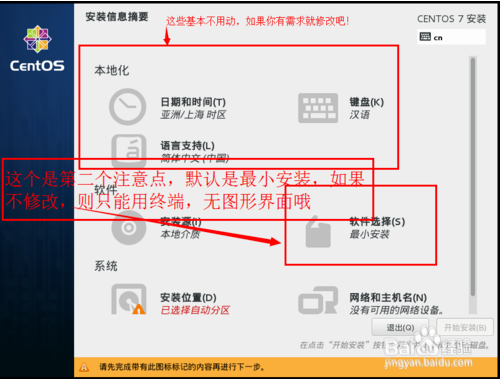
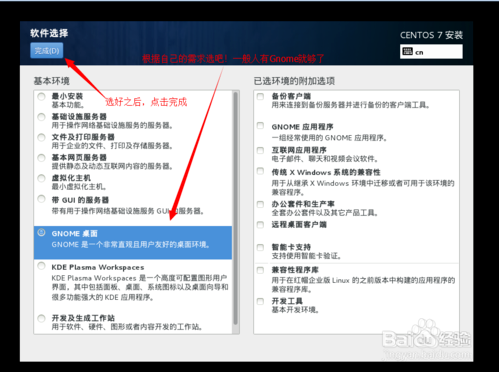
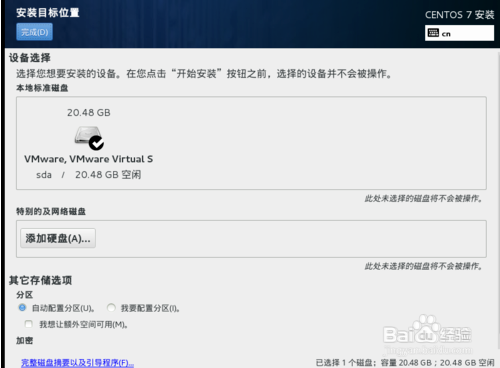
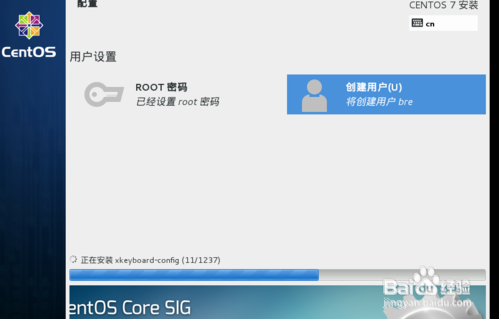
7、添加win10引导项(翔哥的系统是win10的):这里要重点说明下,为什么装windows和Linux双系统时要先安装windows后安装Linux,这是因为当电脑安装好windows系统后windows会默认的把MBR(系统引导区,就是引导你的电脑先加载什么系统或文件的区域)全部覆盖掉,而Linux则可以手动进行更改,假如先进行Linux系统的安装后进行windows的安装那么windows系统会把Linux系统的引导给“擦掉”,所以我们只能先安装windows后安装Linux,然后进入Linux系统中对MBR进行手动更改,增加windows引导项,变成双系统引导(或者多重引导)。那么接下来翔哥就教大家怎样在Linux中手动修改这个MBR。
8、添加windows引导项:首先要进入刚刚安装好的Linux系统CentOS7中,如下图,打开终端。在Linux的CentOS7中,管理引导项的是在boot文件夹下的grub2文件夹里的“grub.cfg”文件,如图。我们要修改的文件就是它,但是,右击看看它的属性是只读,那么意味着我们没有权限修改它,这样一来的话我们该怎么办?别着急,翔哥告诉你:修改文件的属性!当前我们是以普通用户进入Linux系统的,所以没有修改权限,所以我们要做的就是获取管理员权限!接下来重要了

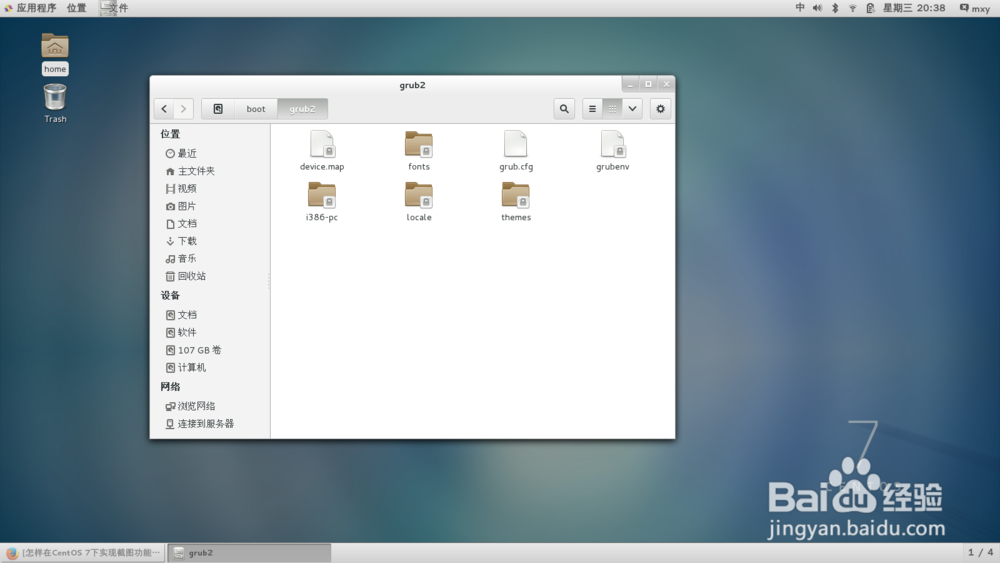
9、修改权限:1、打开终端,在里面输入“su”,意思为令当前用户获取管理员权限,它会让你输入密码,千万不要你的键盘坏了,默认输入的密码不会显示出来!密码就是刚刚创建root用户时的密码,输入正确后会有如图。
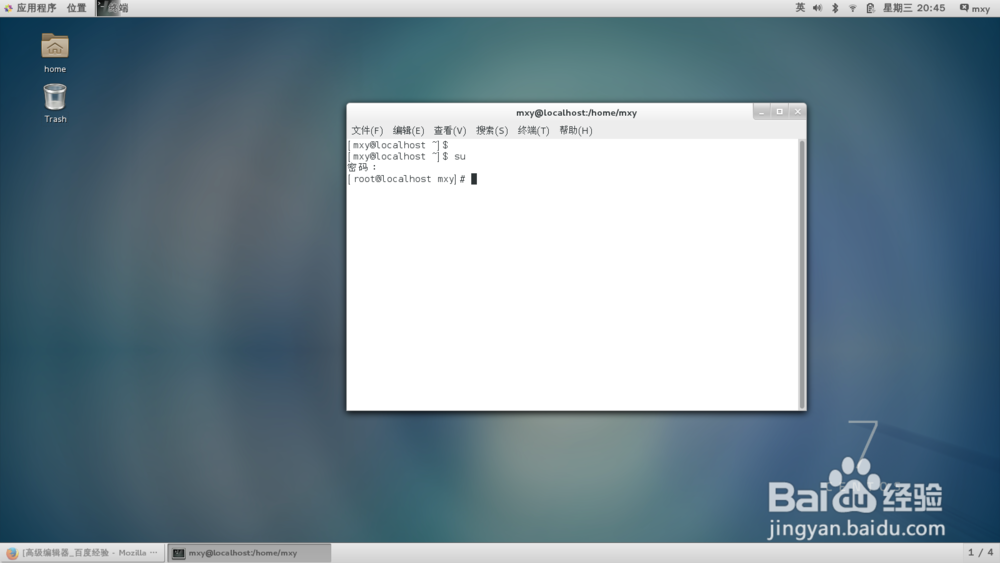
10、修改权限:2、输入chmod 777 /boot 回车 (注意“777”和“/”之前有空格), 再输入chmod 777 /boot/grub2回车 最后输入chmod 777 /boot/grub2/grub.cfgchmod 意思就是改变权限的意思,而777意思就是变成“可读可写可执行”的属性(在这里提醒大家不要尝试一次性输入“chmod 777 /boot/grub2/grub.cfg”来更改grub.cfg的属性,因为这个文件的上级文件夹都是只读,假如只改了grub.cfg的属性,而它的上级文件夹没有改变只读属性,一样提示不能被保存!)
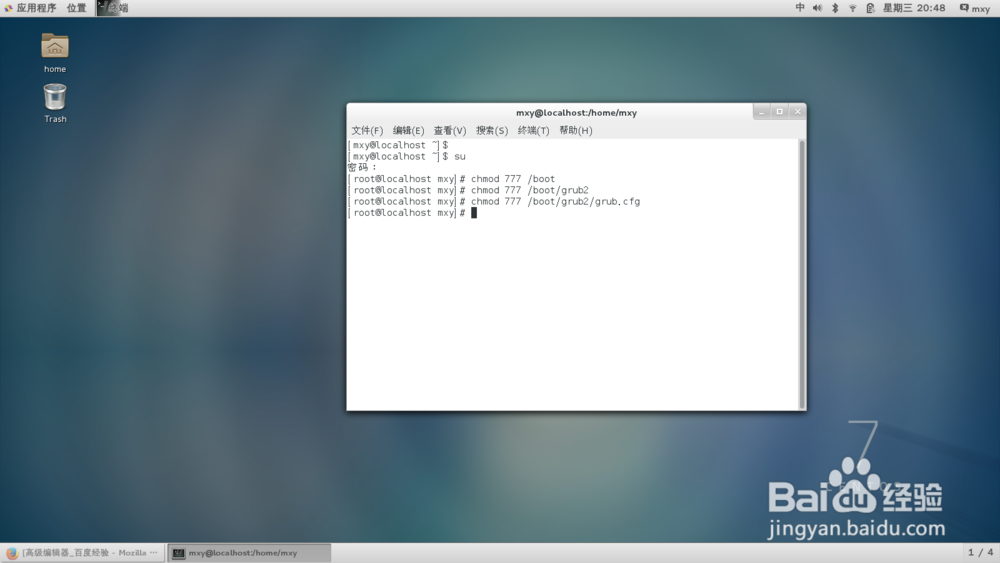
11、修改权限:3、查看grub.cfg的属性可看到变成“读写”了,如图,这样就改好了
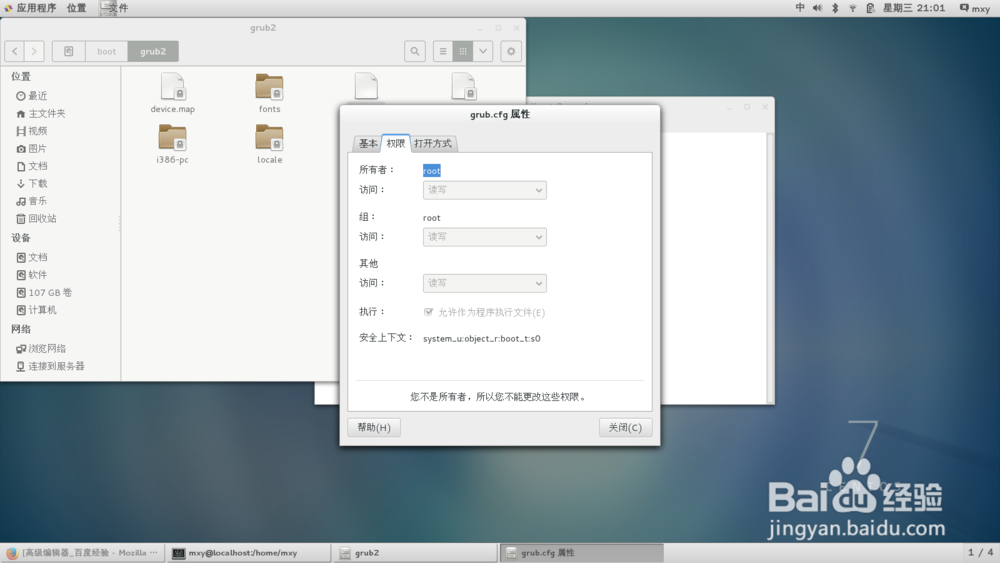
12、修改权限:4、接着打开这个grub.cfg文件,在两个menuentry之间添加这样的代码menuentry ‘win 10’{ (翔哥的是win10,假如是win7就写win7) set root=(hd0,1) chainloader +1 ("+1"之前一定要有空格,翔哥这里吃了大亏)}然后保存就万事大吉了,重启一下是不是有了呢!
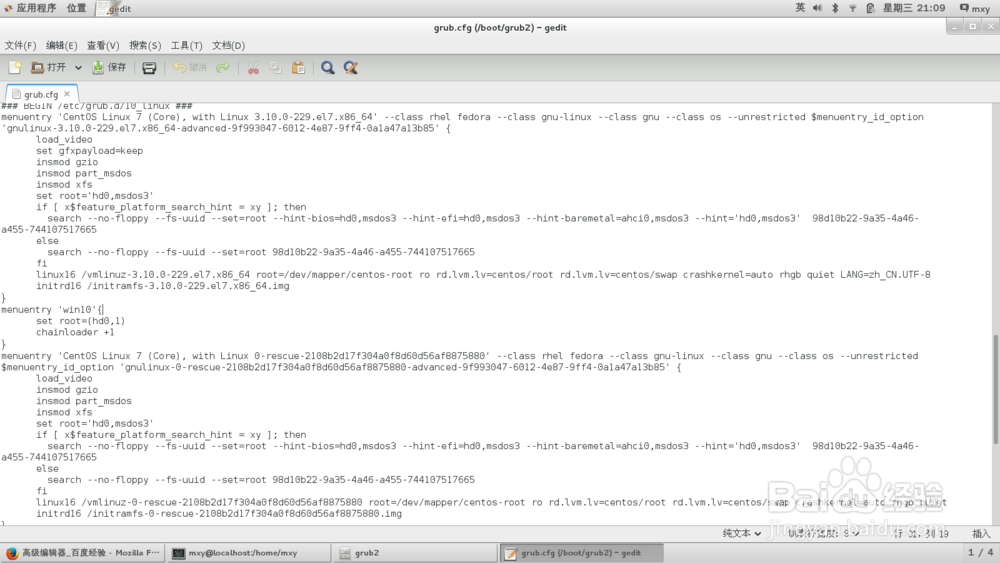
13、Linux系统卸载: 当Linux系统安装好后也许有人想删除掉,(比如我,之前有了一个工具把C盘给扩容了,罩煺渥王扩容之后发现Linux系统进不去了,只好先卸载之后再重装)有人就会这样操作:在右击”我的电脑“点击“管理”,再点击“磁盘管理”把安装了LINUX系统的磁盘给格式化了!这样做是万万不可的!!!(重要的事情打三个感叹号)因为当你安装了Linux双系统后,MBR(引导区)交给Linux管理了,假如格式化后就会把MBR给擦除,这样一来,你的windows也无法正常启动了!那么就要在windows系统环境下进行MBR的修复了,我们用到的工具是”DiskGenius“软件,它长这个样子,如图,点击磁盘里的“重建MBR”就可以了,然后你才可以格式化Linux那个硬盘,这样才能保证你的windows不被破坏!